12 Tips Slack Terbaik Menjadi Lebih Produktif di 2021
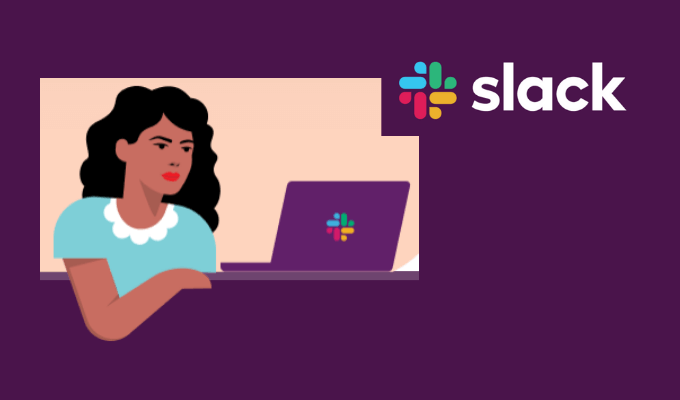
- 3058
- 528
- Karl O'Connell DDS
Di tempat kerja, Anda mungkin berurusan dengan sejuta tugas yang berbeda setiap hari. Menjaga semuanya di kepala Anda bisa jadi sulit. Ada banyak aplikasi produktivitas yang dapat membantu Anda mengingat berbagai hal dan mengelola tugas Anda untuk Anda.
Tidak ingin mencari dan menginstal perangkat lunak tambahan? Bukan masalah. Slack memiliki sejumlah fitur produktivitas. Berikut adalah tips dan trik slack teratas yang dapat membantu Anda menjadi lebih produktif tahun ini.
Daftar isi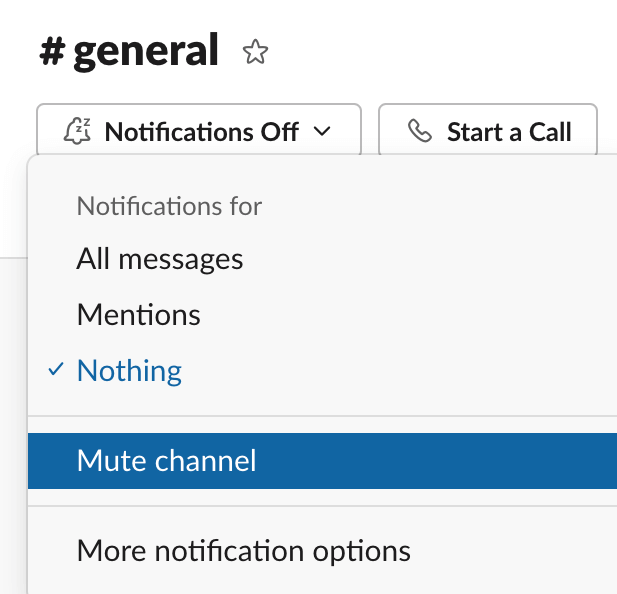
Semua saluran yang diredam tampak berwarna abu -abu di bagian bawah daftar saluran Anda.
2. Mengatur pengingat di Slack
Anda dapat menggunakan Slack untuk mengatur pengingat cerdas untuk diri sendiri atau kolega Anda untuk memastikan Anda tidak melewatkan tenggat waktu proyek.
Untuk mengatur pengingat untuk diri Anda sendiri, buka jendela pesan di Slack dan ketik /Mengingatkanku diikuti oleh teks dan waktu pengingat. Misalnya, /Ingatkan saya untuk mengirim email pada jam 2 siang.
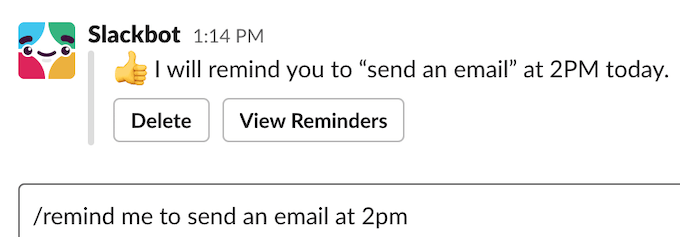
Anda juga dapat membuat pengingat untuk rekan kerja Anda. Untuk melakukan itu, buka jendela pesan di Slack dan ketik /Ingatkan @someone diikuti oleh teks dan waktu pengingat. Misalnya, /ingatkan @anya untuk mengirim email pada jam 2 siang.
Untuk membuat pengingat untuk seluruh saluran, buka saluran ini di Slack dan ketik ke jendela pesan /ingatkan #nameofchannel diikuti oleh teks dan waktu pengingat. Misalnya, /Ingatkan #General untuk mengirim email pada jam 2 siang.
3. Jelajahi semua pesan Anda yang belum dibaca
Untuk akses cepat ke semua pesan yang belum dibaca Anda, Anda dapat menggunakan fitur All Unrads di Slack.
Untuk mengaturnya, buka Slack dan pilih Lagi di menu bilah samping di sebelah kiri. Lalu pilih Semua yang belum dibaca. Atau, Anda dapat menggunakan pintasan keyboard Ctrl + Menggeser + A (untuk windows) atau Cmd + Menggeser + A untuk melihat semua pesan Anda yang belum dibaca.
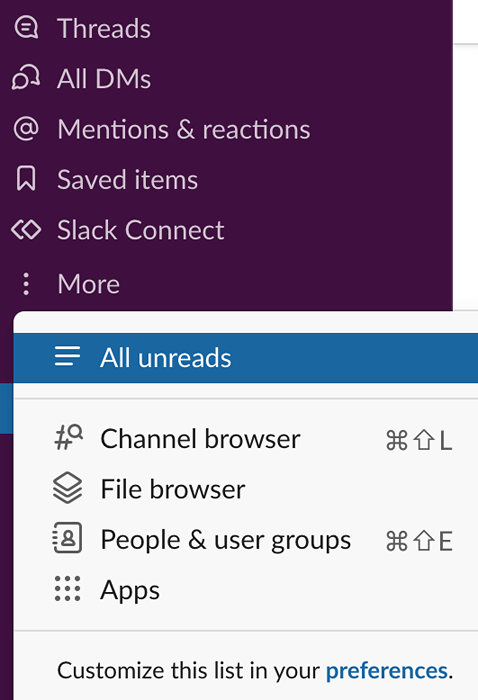
4. Mengatur respons slackbot otomatis
Jika Anda sering menemukan diri Anda menjawab atau mengajukan pertanyaan yang sama berulang kali di Slack, Anda dapat menghemat waktu dengan mengatur respons slackbot otomatis.
Slackbot adalah bot built-in yang dapat memberikan respons otomatis untuk Anda ketika itu menunjukkan penggunaan kata atau frasa pemicu dalam pesan atau saluran.
Untuk mengatur respons slackbot khusus, pilih nama ruang kerja Anda di sudut kiri atas layar, dan ikuti jalur Administrasi > Menyesuaikan.
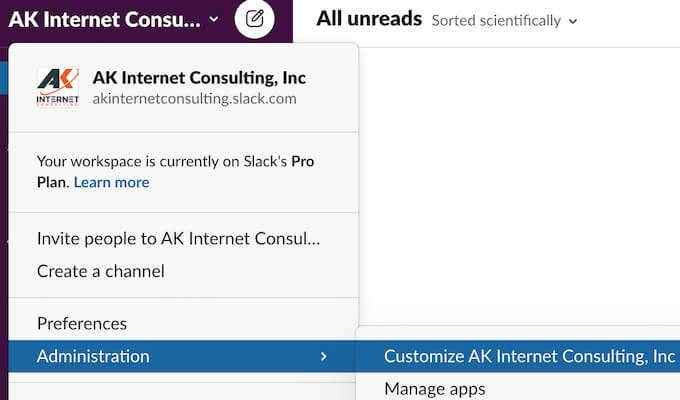
Dalam Kustomisasi ruang kerja Anda jendela, di bawah Slackbot Tab SELECT + Tambahkan respons baru.
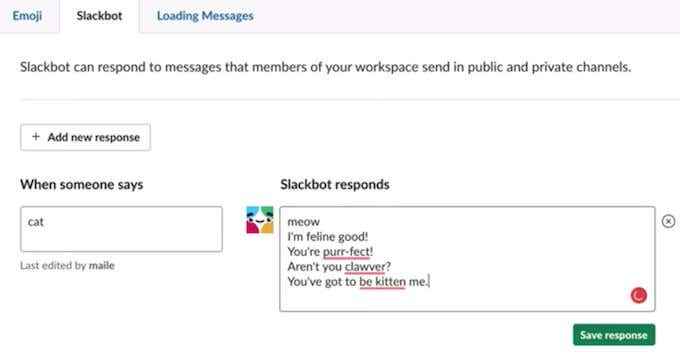
Ketik kata atau frasa pemicu di Saat seseorang berkatakotak s di sebelah kiri, dan respons di Slackbot merespons kotak. Responsnya bisa menjadi teks biasa, serta tautan, gambar, atau emoji.
5. Sesuaikan pemberitahuan Anda di Slack
Pemberitahuan kendur bisa bermanfaat dan berbahaya jika Anda mendapatkan terlalu banyak dari mereka. Untungnya, Anda dapat menyesuaikan pemberitahuan apa yang Anda terima di Slack dan saat Anda menerimanya.
Untuk mengontrol pemberitahuan Anda, pilih gambar profil Anda di Slack dan ikuti jalur Preferensi > Pemberitahuan. Dari sana, Anda dapat memilih pemberitahuan mana yang ingin Anda terima.
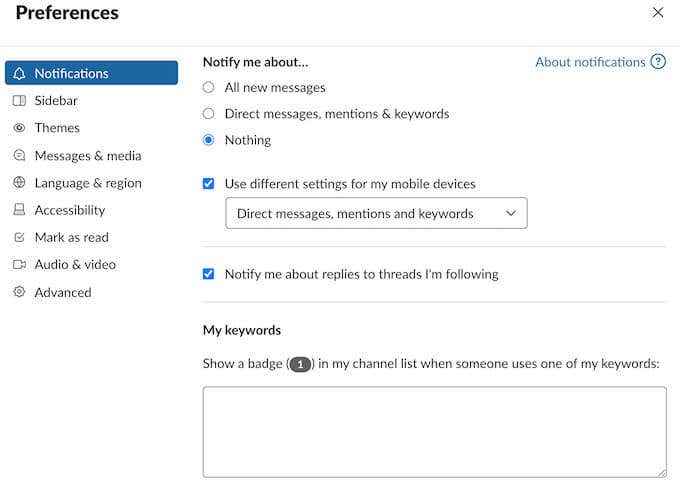
Pilih apakah Anda ingin menerima pemberitahuan tentang Semua pesan baru, Pesan langsung, menyebutkan, dan kata kunci, atau Tidak ada sama sekali.
Anda juga dapat diberi tahu ketika seseorang menyebutkan kata atau frasa tertentu di Slack. Masukkan kata -kata itu ke dalam Kata kunci sayakotak s untuk mengaktifkan opsi ini.
Di halaman yang sama, Anda dapat mengatur sendiri Jadwal pemberitahuan untuk memastikan Anda hanya menerimanya jika perlu.
6. Gunakan Slack Connect untuk mengundang orang di luar perusahaan Anda
Slack Connect adalah layanan yang ditawarkan Slack untuk mengundang orang di luar perusahaan Anda untuk bergabung dengan saluran Slack Anda. Dengan cara ini Anda tidak perlu khawatir tentang menjaga komunikasi Anda tetap pribadi dan aman (Slack merawatnya), serta beralih bolak -balik dari satu pembawa pesan ke utusan lainnya untuk melanjutkan komunikasi Anda.
Jika Anda hanya ingin bertukar pesan langsung dengan seseorang di luar perusahaan Anda, Anda dapat melakukannya bahkan pada rencana kendur gratis. Untuk mengirim undangan DM Slack Connect, mulai pesan baru, dan di Ke: Bidang Masukkan alamat email orang yang ingin Anda undang.
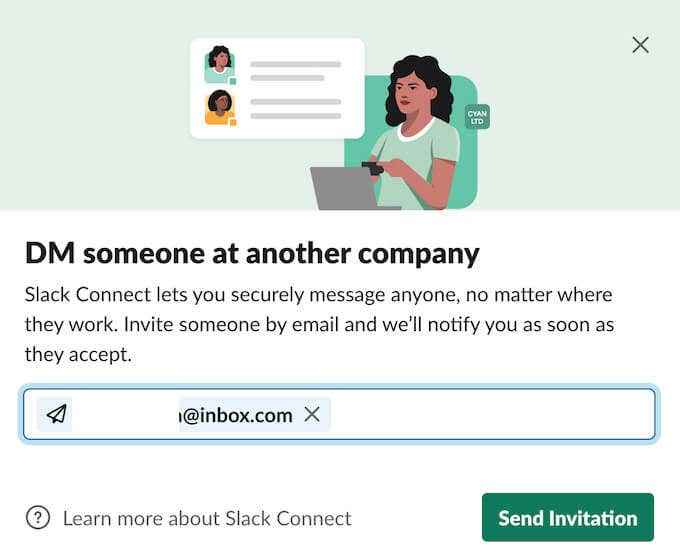
Orang lain kemudian akan memiliki 14 hari untuk menerima undangan Anda.
Jika Anda dan orang yang ingin Anda undang sama -sama menggunakan salah satu paket Slack berbayar, Anda juga dapat membuat saluran bersama untuk berkomunikasi lebih efisien di Slack. Anda juga dapat mengundang orang -orang eksternal untuk bergabung dengan salah satu saluran Anda yang ada (kecuali untuk #General).
Untuk mengundang seseorang ke salah satu saluran slack Anda, pilih nama saluran dan ikuti jalurnya Pengaturan > Slack Connect > Bekerja dengan perusahaan lain. Masukkan alamat email orang -orang yang ingin Anda undang dan pilih Selesai untuk mengkonfirmasi.
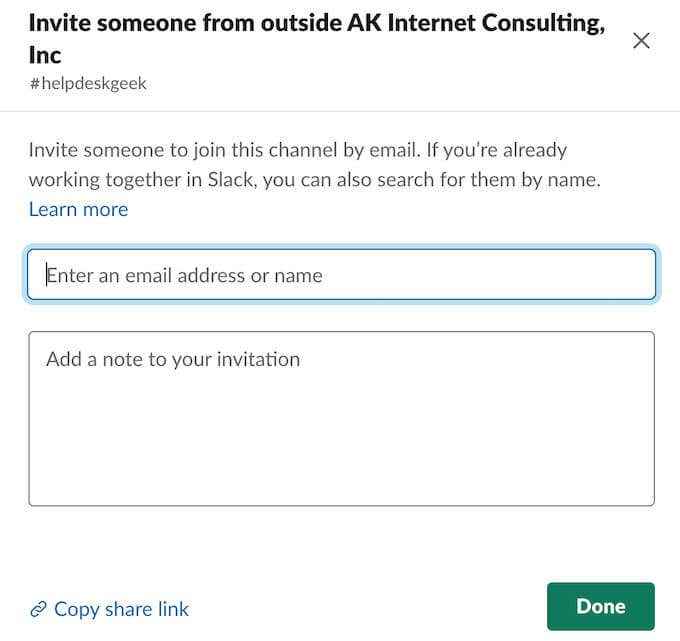
7. Gunakan pemformatan teks untuk meningkatkan komunikasi Anda di Slack
Pemformatan teks dapat membantu Anda menyampaikan maksud Anda dengan mudah dan menambahkan kejelasan pada komunikasi di Slack. Anda dapat dengan mudah memformat pesan Anda di Slack menggunakan toolbar pemformatan di kotak pesan, atau dengan menggunakan simbol khusus untuk setiap format.
Menggunakan pemformatan teks di Slack, Anda dapat membuat teks Anda Berani, Miring, menggunakan Strikethrough, Blockquotes, Dibelilah Dan Daftar yang dipesan, serta menambahkan tautan dan baris kode ke pesan Anda.
8. Gunakan pintasan slack
Pintasan keyboard membantu Anda menyelesaikan tugas lebih cepat, sehingga menghemat banyak waktu.
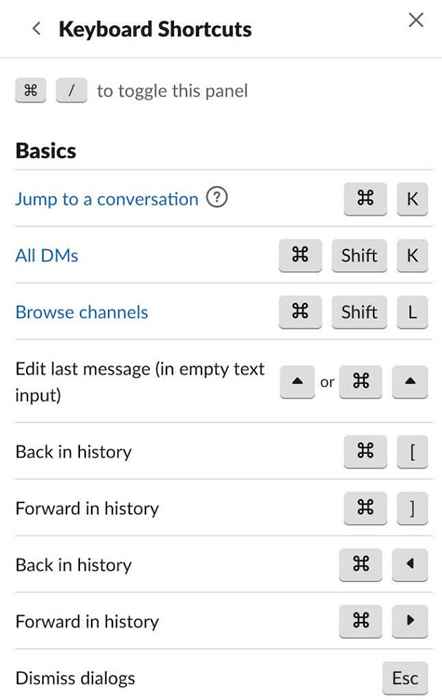
Anda dapat menemukan daftar semua pintasan kendur dengan menekan Ctrl + / (untuk windows) atau Cmd + / (untuk Mac).
9. Kelola email yang masuk (hanya paket Slack berbayar)
Mengirim email ke Slack adalah fitur hebat yang dapat membantu Anda menjaga semua komunikasi kerja Anda di satu platform. Namun, beberapa pengguna lebih suka memisahkan mereka. Jika Anda seorang pemilik atau admin ruang kerja yang menggunakan paket kendur berbayar, Anda mendapatkan kendali penuh atas fitur ini - Anda harus memutuskan apakah anggota ruang kerja dapat mengirim email ke saluran, DM, atau Slackbot dan mempostingnya di Slack.
Untuk mengelola email yang masuk, pertama pilih ruang kerja Anda. Lalu pergi ke Pengaturan & Administrasi dan ikuti jalannya Pengaturan Ruang Kerja > Email masuk > Memperluas. Dari sana, Anda bisa Memungkinkan atau Nonaktifkan email yang masuk.
10. Lihat Aktivitas Pesan Anda (Paket Slack Berbayar Hanya)
Jika Anda ingin membuat ruang kerja slack Anda lebih efisien, Anda dapat menggunakan data yang Anda kumpulkan dengan melihat aktivitas pesan. Ini adalah fitur yang tersedia untuk pemilik atau admin dengan ruang kerja yang menggunakan salah satu paket Slack berbayar.
Untuk melihat aktivitas pesan, temukan pesan yang ingin Anda periksa dan pilih Ikon Tiga Titik di sebelahnya. Lalu pilih Lihat Aktivitas Pesan.
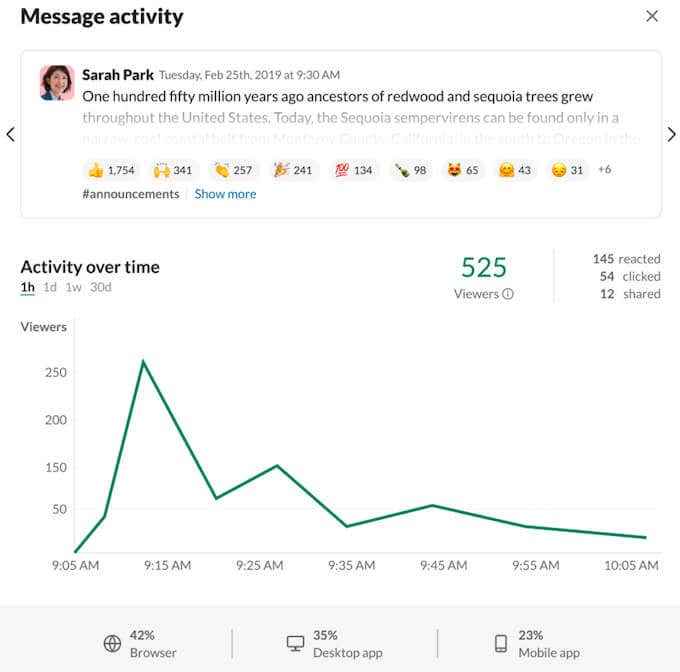
Statistik ini dapat membantu Anda mengukur dampak pengumuman dan kampanye komunikasi internal.
11. Belajar mencari informasi untuk informasi
Apakah Anda bagian dari ruang kerja besar dan selalu berjuang untuk menemukan informasi tentang Slack? Secara default, saat Anda mencari di Slack itu akan menunjukkan hasilnya dari semua saluran dan pesan dari semua pengguna dari ruang kerja Anda. Namun, Slack menawarkan beberapa cara yang lebih efisien untuk melakukan pencarian Anda.
Gunakan yang berikut dalam pencarian Anda untuk hasil pencarian yang lebih baik:

- di dalam: Ketika Anda perlu mencari di dalam saluran tertentu - EX. Hasil tes di: #General.
- dari: Ketika Anda perlu menelusuri pesan dari satu pengguna - ex. Hasil tes dari: @person.
- memiliki: Saat mencari pesan yang berisi kata kunci tertentu - ex. Memiliki: hasil tes.
- setelah:, sebelum:, atau selama: Untuk menemukan pesan dari periode waktu tertentu - EX. Selama: Hari ini.
12. Mulailah menggunakan pembangun alur kerja
Akhirnya, salah satu layanan produktivitas terbaik yang dapat Anda gunakan di Slack adalah pembangun alur kerja. Workflow Builder adalah satu set alat yang memungkinkan Anda mengotomatiskan tugas sehari -hari sehingga Anda tidak perlu menghabiskan waktu menyelesaikannya secara manual. Apakah itu rutinitas pesan selamat datang untuk pengguna baru, atau permintaan tanda tangan pada dokumen - Anda memutuskan seberapa sederhana atau kompleks alur kerja Anda.
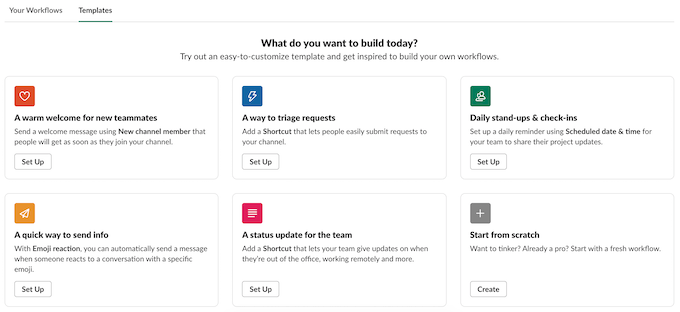
Untuk memulai dengan pembangun alur kerja Anda, pilih ruang kerja Anda dan ikuti jalan Peralatan > Pembangun alur kerja. Kemudian pilih jenis rutinitas yang ingin Anda otomatisasi dan mulai membuat alur kerja pertama Anda di Slack.
Menjadi Pengguna Power Slack
Slack sering dianggap hanya platform komunikasi. Namun, ini juga aplikasi produktivitas yang kuat. Anda hanya perlu mengetahui jalan Anda di sekitar aplikasi, serta beberapa tips dan trik slack tersembunyi untuk menjadi pengguna yang kuat.
Kelonggaran membantu Anda menjadi lebih produktif? Apa saja tips dan trik slack favorit Anda? Bagikan dengan kami di bagian komentar di bawah.
- « Perbaiki desktop jarak jauh tidak dapat menemukan kesalahan komputer
- Apa partisi EFI di Windows 10 dan harus Anda hapus? »

